小米手机助手使用教程,刷机的方法详细介绍
时间:2020-11-21 13:31:09 作者:无名 浏览量:54
小米手机助手是小米公司推出的一款PC版的手机升级利器,能够方便用户对小米手机进行更加全面的管理。同时该软件的使用非常简单,用户只要成功连接之后,就能够管理手机中的各项资料,以及实现各种软件的快速安装等等,同时支持支持一键升级手机系统、数据备份还原,功能十分强大。
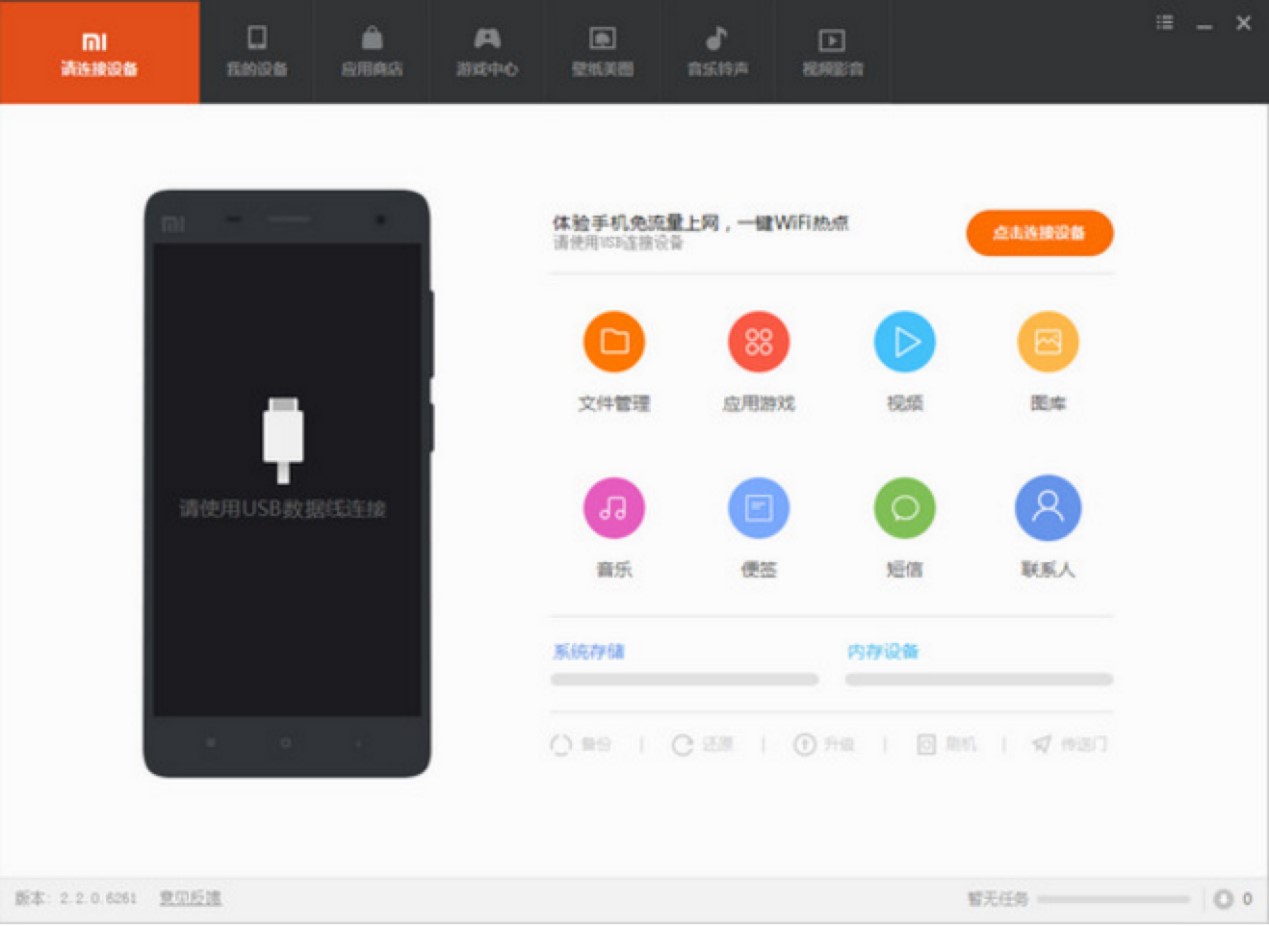
功能特色:
1. 快速升级MIUI:小米手机助手中能够为用户提供快速的一键式操作系统升级,并且用户在使用过程中非常的安全高效。
2. 安全备份:通过使用该软件,将手机和电脑进行连接之后,就可以将手机中的所有资料直接备份至电脑中,并且更加的安全便捷。
3. 手机系统升级:使用手机系统升级功能就是能帮你升级MIUI到近期更新的版本,帮你完成下载拷贝和刷机的过程,手机升级变得更加简单。
4. 海量资源:小米手机助手电脑版中,能够为用户提供当前最新最全的游戏、壁纸、音乐、软件等等进行免费下载。
使用说明:
1. 在安装完成小米手机助手软件之后,我们打开软件的时候需要登录小米账号,并且要将手机中的USB调试开启,以及USB安装后再连接电脑。
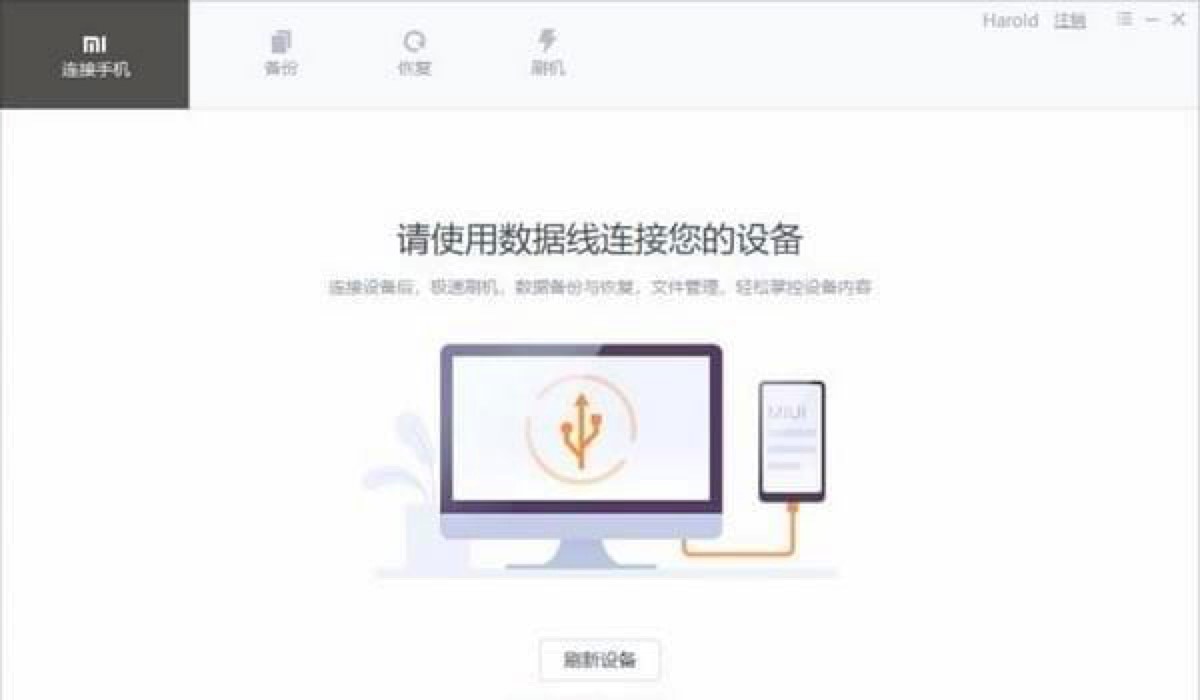
小米手机助手使用教程图二
2. 点击设置“我的设备”-“全部参数”,然后连续点击“MIUI版本”,一直到提示“您现在处于开发者模式”。
3. 接下来返回设置首页之后,点击“更多设置”-“开发者选项”,接下来再打开“USB 调试”的开关,以及进行“USB 安装”。我们进行USB安装的时候,用户需要登录小米账号,并且要保证手机中已经插入SIM卡,
4. 手机连接成功后进入小米助手主页面,全新重构、全新设计的小米助手主界面,备份、恢复、刷机功能位于软件主页面上方。主页面还可以查看序列号、设备型号、安卓版本、MIUI版本、Root权限等信息。
刷机教程:
1. 我们在刷机界面中连接小米手机需要您将手机在关机状态下,按“电源键”和“音量加”3秒进入Recovery。
2. 在手机的Recovery界面选择“连接小米助手”,将手机与电脑用USB线连接,小米助手将自动识别并连接手机。
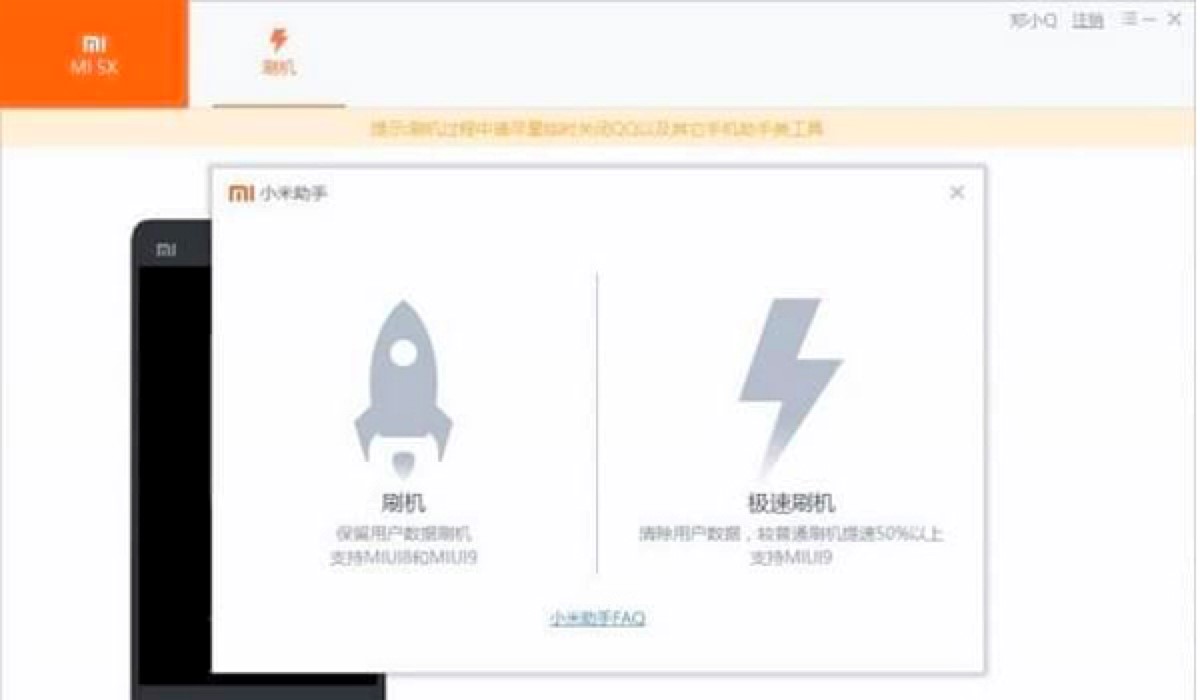
小米手机助手使用教程图三
3. 连接成功后点击“下载系统包并刷机”,在刷机方式选择页面选择是否使用极速刷机模式。在极速刷机的过程中会清除用户数据,请您刷机前备份好数据!
4. 接下来小米助手将会进行刷机包下载和刷机操作,在此过程中切勿断开手机连接。出现刷机成功提示页面就刷机成功啦,等待手机自动重启成功后,就可以体验到最新版MIUI的新功能了。
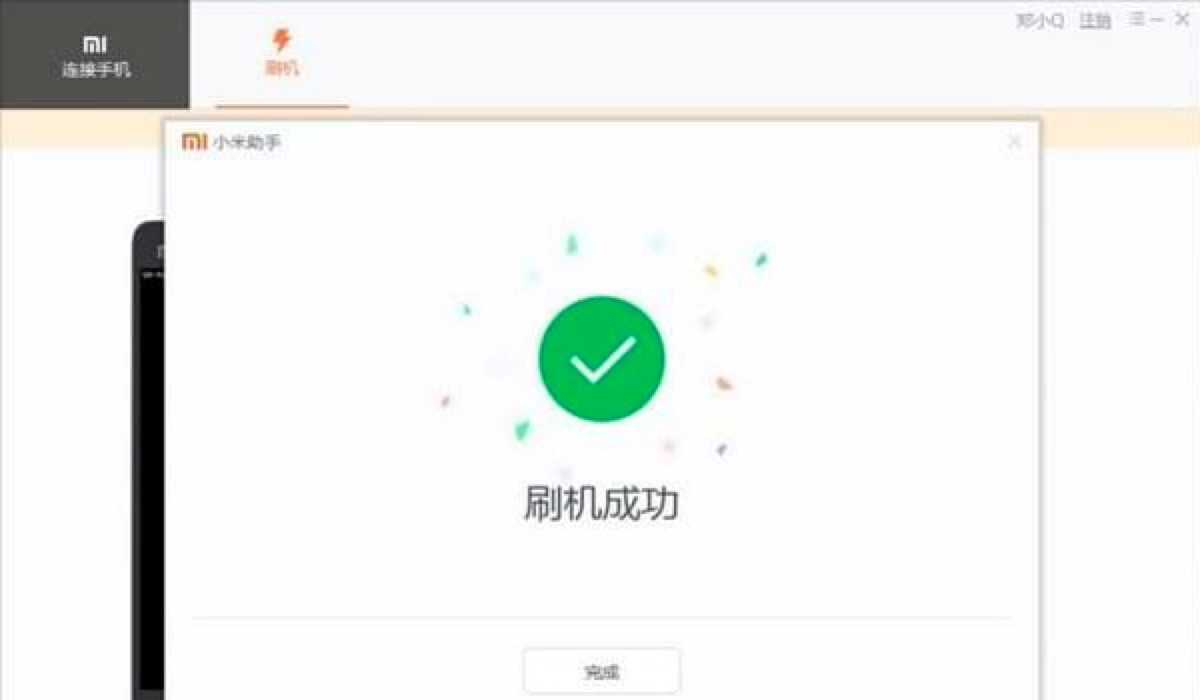
小米手机助手使用教程图四
小米手机助手 3.0.330.134 官方版
- 软件性质:国产软件
- 授权方式:免费版
- 软件语言:简体中文
- 软件大小:42297 KB
- 下载次数:8645 次
- 更新时间:2020/11/21 8:42:30
- 运行平台:WinAll...
- 软件描述:小米手机助手是一款为小米手机打造的软件。相信大家对小米都不会陌生。该桌面工具让你... [立即下载]
相关资讯
相关软件
电脑软件教程排行
- 怎么将网易云音乐缓存转换为MP3文件?
- 比特精灵下载BT种子BT电影教程
- 微软VC运行库合集下载安装教程
- 土豆聊天软件Potato Chat中文设置教程
- 怎么注册Potato Chat?土豆聊天注册账号教程...
- 浮云音频降噪软件对MP3降噪处理教程
- 英雄联盟官方助手登陆失败问题解决方法
- 蜜蜂剪辑添加视频特效教程
- 比特彗星下载BT种子电影教程
- 好图看看安装与卸载
最新电脑软件教程
- 小东家收银软件功能特点和安装教学
- 搜苹果PC版功能特点和使用帮助
- 深海QQ空间主页刷赞软件下载使用教学
- 佳禾短信超人功能特点和安装教学
- 火知了多人视频软件安装使用教程
- 福昕PDF阅读器功能特点和安装教程
- 超级捕快视频捕捉软件安装图文教学
- 智能h3输入法官方下载
- 手机网络电话阿里通安装教程介绍
- 五笔下载86官方下载
软件教程分类
更多常用电脑软件
更多同类软件专题








